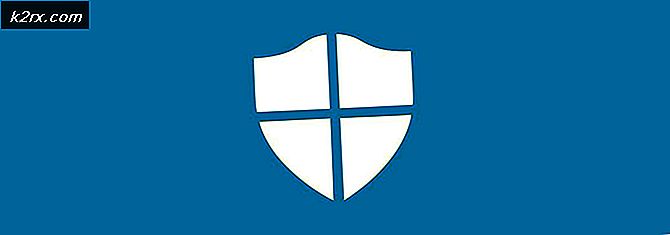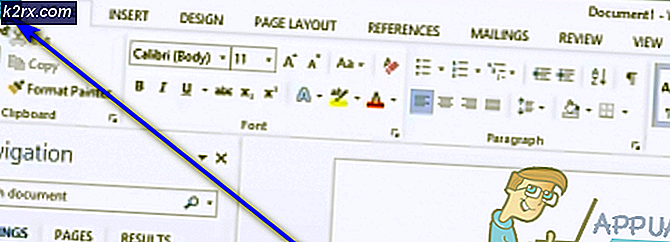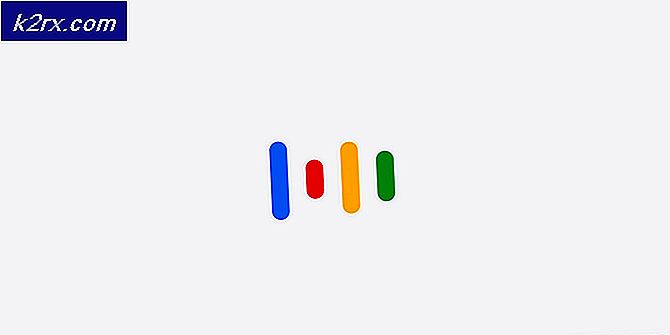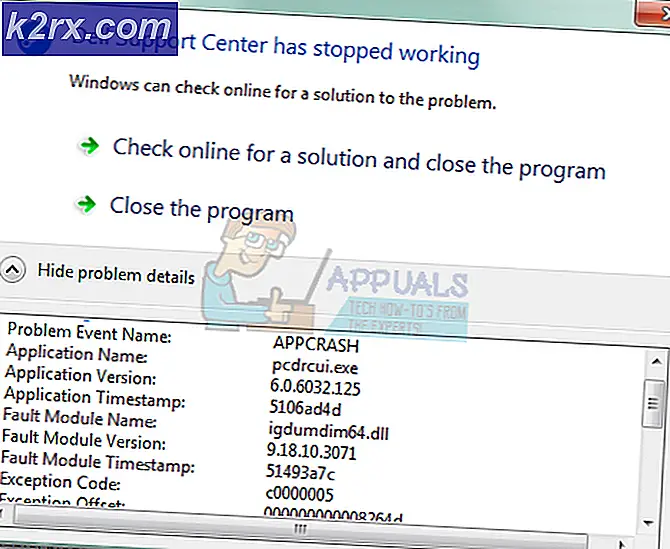Düzeltme: AppData Klasörü Windows 10 bulunamıyor
Uygulama verileri (veya AppData), programlar ve uygulamalar tarafından oluşturulan verileri içeren Windows işletim sisteminde bulunan bir klasördür. Bilgisayarınıza yüklediğiniz hemen hemen her program, bilgilerini ve yapılandırmasını depolamak için AppData klasöründe bir giriş oluşturur.
Normal bir kullanıcıysanız klasöre ihtiyacınız olmasa da, iki bilgisayar arasında uygulamalar hakkında bilgi aktarırken kullanışlı olur. Yalnızca girişini kopyalayarak Google Chrome için saklanan yapılandırmayı bir bilgisayardan diğerine kopyalayabilirsiniz.
Kullanışlılığına rağmen, kullanıcıların Windows'larında AppData klasörünü bulamadıklarını bildirdiği birkaç durumla karşılaştık. Varsayılan olarak, klasör işletim sisteminizde gizlidir ve hileleri bilmiyorsanız kolayca erişemeyebilir.
Yöntem 1: %appdata% kullanarak erişme
Normalde AppData klasörü, tüm belgelerinizi, müziklerinizi, resimlerinizi vb. içeren aynı dizin olan kullanıcı klasörünüzde bulunur. Ancak, Dosya Gezgini'nde belirli bir konuma gitmek yerine, klasöre erişmek için dolaşım özelliğini kolayca kullanabilirsiniz.
%appdata% ortam değişkeni aslında tam AppData klasörünü göstermediği için dolaşım kullanıyoruz. Bunun yerine, tüm uygulama verilerinin büyük bir kısmını içeren AppData içindeki dolaşım klasörüne işaret eder.
- Windows + R tuşlarına basın, “yazın%uygulama verisi%” diyalog kutusunda ve Enter tuşuna basın.
- Bu komut Dolaşım klasörünü açacaktır. içeride Uygulama Verileri klasörü. Ana klasöre (Uygulama verileri) erişmek istiyorsanız, Windows Gezgini'ni kullanarak bir adım geri gidin.
Yöntem 2: Windows Gezgini'ni Kullanma
Uygulama Verileri klasörüne erişmenin başka bir yolu, tam dizine gitmek için Windows Gezgini'ni kullanmaktır. Normalde, AppData klasörünü Kullanıcı Profili sayfanızda bulamazsınız çünkü varsayılan olarak gizlidir. Gizli ayarları değiştireceğiz ve ardından dosya konumuna erişeceğiz. Yönetici olarak oturum açtığınızdan emin olun.
- Windows Gezgini'ne erişmek için Windows + E tuşlarına basın. Şimdi tıklayın Görünüm üst sekmede sunun ve ardından üzerine tıklayın Seçenekler. Sonra seçin Klasörü ve arama seçeneklerini değiştirin.
- Ayarlara girdikten sonra üzerine tıklayın. Görünüm ve sonra seçin Gizli dosyaları, klasörleri ve sürücüleri göster Gizli dosya ve klasörler başlığının altında.
- Değişiklikleri kaydedip çıkmak için Uygula'ya basın. Şimdi basın Windows + E ve aşağıdaki dizine gidin:
C:\Kullanıcılar\{kullanıcı adı}Burada {kullanıcı adı} bilgisayarınızın kullanıcı adıdır (parantezler olmadan). Burada, gizlendiği için gölgeli olan AppData klasörünü bulacaksınız. Basitçe diğer herhangi bir klasör gibi tıklayın ve ona erişebileceksiniz.
AppData Klasörü Eksikse ne yapmalı?
Yukarıdaki iki yöntemden herhangi birini kullanarak Application Data (AppData) klasörüne erişemiyorsanız, bu büyük olasılıkla işletim sisteminizde bir sorun olduğu anlamına gelir. Uygulamalarınız düzgün çalışmıyor olabilir ve başlatılamayabilir.
Bunu düzeltmek için bir sistem geri yüklemesi gerçekleştirebilir ve yakın zamanda bir geri yükleme noktası seçebilirsiniz. En son alınan yeni bir geri yükleme noktası seçtiğinizden emin olun ve ardından dışarı doğru çalışın.
Sistem geri yükleme işe yaramazsa, muhtemelen Windows'ta yeni bir profil oluşturmanız ve klasörün orada olup olmadığına bakmanız gerekir. Yeni bir profil oluşturulduğunda, bilgisayarınızda yeni bir AppData klasörü oluşturulur. Tüm adımları uyguladığınızdan ve tüm verileri yalnızca yeni profilin sorunsuz olmadığından emin olduğunuzda aktardığınızdan emin olun.
Yeni bir profil oluşturmak bile işe yaramazsa, verilerinizi yedeklemeli ve bilgisayarınıza temiz bir Windows yüklemesi yapmalısınız. Sistem/kurulum dosyalarınız büyük olasılıkla bozuk ve sorunlara neden oluyor.
Not: Ayrıca bilgisayarınızda bir SFC/DSM çalıştırabilirsiniz. SFC, bilgisayarınızdaki tüm dosyaları tarayan ve bunları çevrimiçi bildirimle karşılaştırdıktan sonra uygun şekilde değiştiren bir sistem dosyası denetleyicisidir.